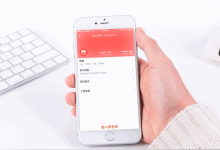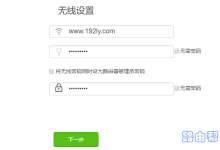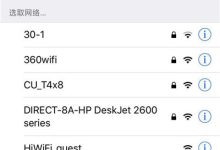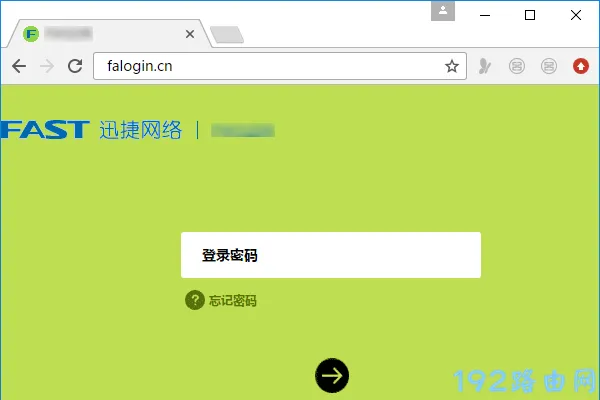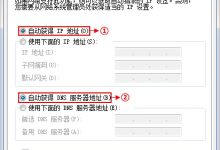本文介绍了迅捷(Fast)FW305R+无线路由器的安装、上网设置、无线WiFi设置;一台新购买的迅捷(Fast)FW305R+路由器要实现上网功能,需要经过以下3个设置步骤:1、FW305R+路由器安装;2、设置电脑IP地址;3、FW305R+路由器上网设置。
迅捷(Fast)FW305R+无线路由器
步骤一、FW305R+路由器安装
1、电话线上网:请准备2根较短的网线,一根网线用来连接ADSL Modem(猫)与迅捷(Fast)FW305R+路由器的WAN接口;另一根网线用来连接迅捷(Fast)FW305R+路由器上的任意一个LAN(1/2/3/4)接口与计算机。
电话线上网时FW305R+无线路由器安装
2、光钎上网:请准备2根网线,一根网线用来连接光猫与迅捷(Fast)FW305R+路由器的WAN接口;另一根网线用来连接迅捷(Fast)FW305R+路由器上的任意一个LAN(1/2/3/4)接口与计算机。
光钎上网时FW305R+无线路由器安装
3、网线入户上网:请准备1根网线,先把宽带运营商提供的入户网线插在迅捷(Fast)FW305R+路由器的WAN接口;再把自己准备的网线,一头连接计算机,另一头连接到迅捷(Fast)FW305R+路由器上的任意一个LAN(1/2/3/4)接口。
网线入户上网时FW305R+无线路由器安装
注意问题:
(1)、迅捷(Fast)FW305R+无线路由器安装成功后,设备上的SYS指示灯会闪烁,WAN接口会常亮或者闪烁,
1/2/3/4口中与电脑相连的端口常亮或闪烁。
(2)、用户请根据自己的宽带接入方式,按照上面介绍的方法,安装你的迅捷(Fast)FW305R+路由器。
步骤二:设置电脑IP地址
在对FAST FW305R+无线路由器进行设置之前,需要先把电脑的IP地址设置为自动获得,如下图所示;如果不会设置,请点击阅读:电脑动态IP地址的设置方法。
xp系统下设置自动获取ip地址
步骤三、FW305R+路由器上网设置
1、登录设置界面:在浏览器的地址栏中输入192.168.1.1然后按下回车键
浏览器地址栏输入:192.168.1.1
2、在弹出的界面中设置登录密码,设置完成后点击确认。(FW305R+路由器没有初始的默认密码的,需要用户进行设置的)
设置迅捷FW305R+的登录密码
注意问题:请牢记刚才设置的登录密码,如果忘记了,则不能登录到设置界面;只能把路由器恢复出厂设置来解
决。
3、运行设置向导:登录到FW305R+路由器的设置界面后,会自动弹出设置向导界面,如果没有弹出,可以点击左侧菜单中的“设置向导”来运行。
迅捷FW305R+路由器的设置向导
4、选择上网方式:这里可以看到一共有4个选项,分别是:“让路由器自动选择上网方式”、“PPPoE(ADSL虚拟拨号)”、“动态IP(以太网宽带,自动从服务商获取IP地址)”、“静态IP(以太网宽带,网络服务商提供固定IP地址)”。
FW305R+路由器上的上网方式选择
“让路由器自动选择上网方式”这个选项不建议大家选择,因为有的时候路由器识别不准确,会造成无法上网的
;所以,最好是手动选择上网方式的。
(1)、ADSL拨号:目前,90%以上的用户办理的宽带都是“ADSL拨号”上网,办理“ADSL拨号”宽带业务后,宽带运营商会提供一个宽带用户名、宽带密码给用户;在未使用路由器时,需要通过电脑上的“宽带连接”来拨号上网。
ADSL拨号上网设置:选择“PPPoE(ADSL虚拟拨号)”——>点击“下一步”
FW305R+路由器上选择ADSL上网方式
输入宽带运营商提供的宽带帐号和密码——>点击“下一步”。
FW305R+上设置ADSL的宽带用户名和密码
(2)、动态IP:也就是动态IP(DHCP获取IP),办理了“动态IP”上网宽带业务的用户,宽带运营商会提供一
根网线到用户家里;在未使用路由器时,只需要把这根网线插在电脑上,并把电脑的IP地址设置为自动获得,电脑就可以上网了。
动态IP设置:选择“动态IP(以太网宽带,自动从服务商获取IP地址)”——>点击“下一步”
FW305R+上选择动态IP上网方式
(3)、静态IP:办理了“静态IP”上网宽带业务的用户,宽带运营商会提供一根网线到用户家里,同时还会提
供一个IP地址、子网掩码、网关、2个DNS服务器地址给用户;在未使用路由器时,只需要把这根网线插在电脑上,并根据提供的IP地址信息来设置电脑上的IP地址。
查看、记录电脑上的静态IP地址
静态IP上网设置:选择“静态IP(以太网宽带,网络服务商提供固定IP地址)”——>点击“下一步”。
FW305R+上选择静态IP上网方式
填写运营商分配的IP地址、子网掩码、网关以及DNS服务器地址——>点击“下一步”。
FW305R+上设置静态IP的参数
6、设置FW305R+的无线网络:“SSID”即无线网络名称,用户根据自己的需求进行设置——>勾选“ WPA-
PSK/WPA2-PSK”——>设置“PSK密码”——>点击“下一步”。
设置FW305R+路由器上的无线WiFi密码和名称
7、点击“完成”,结束设置向导
FW305R+完成设置向导
注意问题:
“PPPoE(ADSL虚拟拨号)”、“动态IP”、“静态IP”这三种上网方式,是根据用户办理的宽带业务类型来选择
的,选择不正确,是不能够上网的;如果根据上面的介绍,你还是不能判断自己的上网方式,请电话咨询你的宽带运营商客服,弄清楚了再进行选择。
至此,就完成了迅捷(Fast)FW305R+无线路由器的安装、上网设置、无线网络(Wi-Fi)的设置;如有问题,请认真、仔细的多阅读几次文章,确认你的步骤和文章介绍的一致。如果仍然有问题,可以在本文后面留言,管理员会及时解答大家的疑问。
相关文章
1、迅捷(Fast)无线路由器设置好了上不了网
2、Fast迅捷无线路由器如何防止别人蹭网

 便宜VPS测评
便宜VPS测评